Proč se změnila moje domovská stránka Chrome?

Nápad na domovskou stránku způsobil v moderních prohlížečích, co se svými záložkami pro automatické stahování a synchronizaci mezi zařízeními. Ale to nepomůže, že Chrome, pravděpodobně nejpopulárnější prohlížeč na plných desktopových operačních systémech, není úplně jasný, co přesně je vaše domovská stránka. To může být obzvláště frustrující, pokud se změní domovská stránka bez vašeho vědomí.
Rozdíl mezi domovskou stránkou a stránkou Nová karta
Chrome z nějakého důvodu rozlišuje mezi novou kartou (adresa, která se otevře při spusťte aplikaci Chrome, otevřete nové okno nebo otevřete novou kartu) a domovskou stránku (adresu, která se otevře po stisknutí tlačítka Domů v prohlížeči Chrome nebo na klávesnici). Oba mají ve výchozím nastavení odlišné chování. Pokud jste nezahrnovali do nabídky Nastavení, výchozí výchozí stránka pro nové okno nebo kartu pravděpodobně vypadá takto:
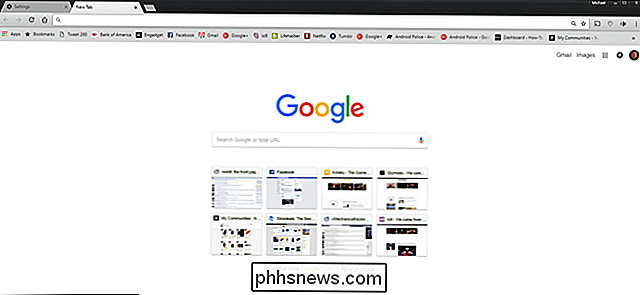
Pokud klepnete na tlačítko Domů vedle panelu adresy nebo na klávesnici počítače, můžete získat další stránka:
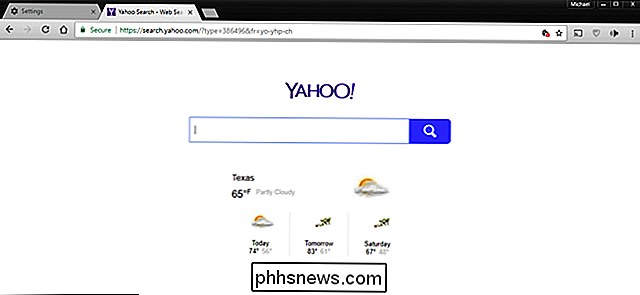
A pokud se divíte, proč jsem chtěl používat Yahoo jako moji domovskou stránku v prohlížeči Chrome, neudělal jsem to. Některý bezohledný program, který jsem instaloval, změnil toto nastavení bez mého svolení. To se stává hodně, protože vyhledávače chtějí zaplatit vývojářům, aby takovou věc skrývali v procesu instalace.
Jak ručně změnit domovské stránky a stránky nové záložky
Můžete ručně změnit jak stránku nové karty, tak stránku domovskou stránku v nabídce "Nastavení" Chrome. Klepněte na tlačítko s třemi dotyky v pravém horním rohu a poté klikněte na možnost "Nastavení".
V sekci "Vzhled" naleznete v okně "Zobrazit domovské tlačítko" několik možností. Vypnutí přepínače "Zobrazit domovské tlačítko" odstraní tlačítko domovské stránky z panelu adres (i když tlačítko Domov na klávesnici stále funguje.)
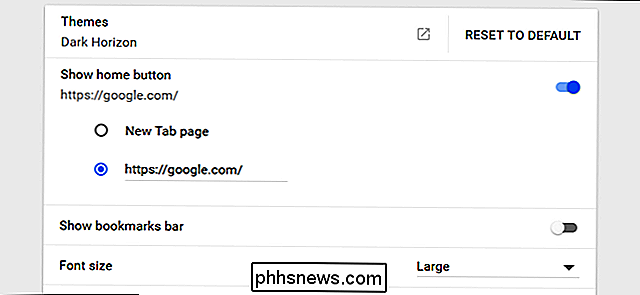
Pod přepínačem (při zapnutí) můžete zvolit, otevře stránku Nová karta nebo otevře jinou domovskou stránku, kterou ručně zadáte. Změnil jsem domovskou stránku na google.cz pro tuto ukázku.
Nyní trochu přejděte dolů do části "Při spuštění". Zde můžete zvolit, co se stane při spuštění prohlížeče Chrome. Můžete ji otevřít na stránce Nová karta, na konkrétní stránku nebo na sadu stránek (což je hezké, pokud neustále otevíráte určité nástroje, jako je Gmail), nebo jednoduše otevřete stejné karty, které jste použili při posledním spuštění prohlížeče Chrome. Pro tuto ukázku si ji nastavím tak, aby otevřel jednu záložku pro phhsnews.com.
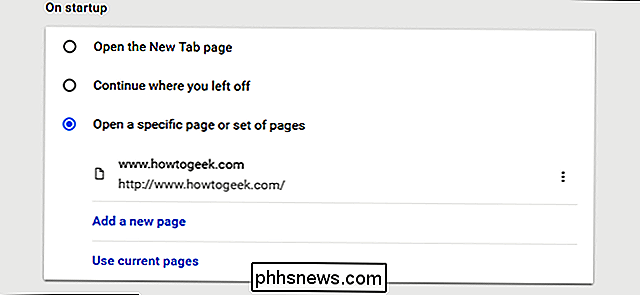
Nyní máme ručně nastavenou domovskou stránku, novou záložku a spouštěcí stránku. Chystám Chrome zavřít a ukázat, jak tato nastavení ovlivňují jeho používání. Po opětovném otevření prohlížeče Chrome získáme přiřazenou spouštěcí stránku, How-To Geek:
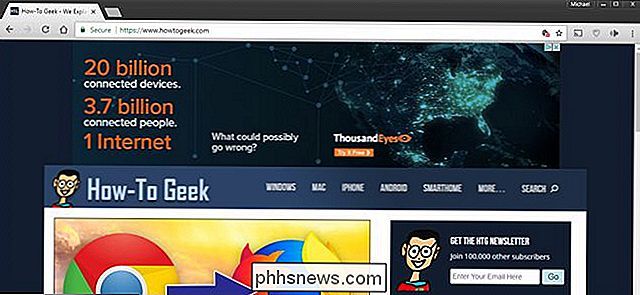
Pokud stiskneme tlačítko Home na adresním řádku, získáme webovou stránku Google.com:
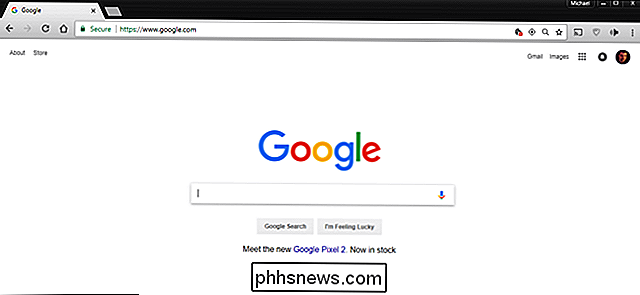
A pokud stiskneme novou kartu , získáme výchozí stránku Nová karta s vyhledávacím pruhem a nejčastěji navštěvovanými webovými stránkami.
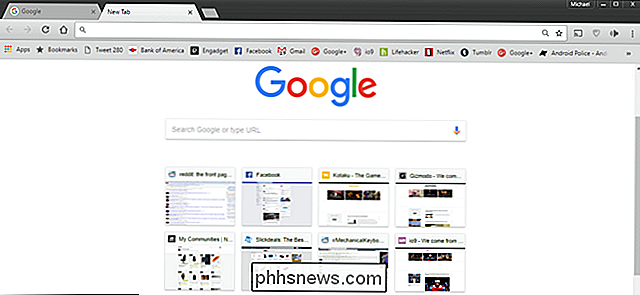
Všimněte si, že pokud byste o tom vůbec neměli přemýšlet, můžete ručně nastavit všechna tři nastavení buď na přiřazenou webovou stránku nebo stránku Nová karta. Pokud se některý z nich změní (jak se často stává při stahování bezplatných programů), jednoduše se vraťte zpět do nabídky Nastavení a přepněte je zpět. Uvědomte si také, že některá rozšíření mohou nahradit Vaši stránku Nová karta. V takovém případě Chrome zobrazí v menu Nastavení nastavení rozšíření, které kontroluje stránku.

Jak zakázat funkci Windows Server + L (Windows + L) v systému Windows
Ve výchozím nastavení pomocí klávesy Windows + L můžete zablokovat systém Windows, takže musíte znovu zadat heslo počítač. Pokud se ocitnete příležitostně touto kombinací náhodou - a nemáte skutečně potřebu zamknout Windows - zde je jak ji zakázat. Verze systému Windows, která se vrací alespoň k systému Windows 2000, vám umožňují uzamknout vaší pracovní stanici.
Váš Mac sleduje vaši polohu v High Sierra, tady je důvod, proč (a jak ji deaktivovat)
Pravděpodobně jste si nevšimli, ale MacOS High Sierra udržuje průběžný seznam opakujících se míst. Tato funkce se nazývá Významná místa a podle aplikace Apple používá Mapy, Kalendář a Fotky k "poskytnutí užitečných informací o poloze." SOUVISEJÍCÍ: Co je nového v macOS 10.13 High Sierra, nyní k dispozici Tato informace o poloze je lokálně šifrována a není sdílena s aplikací Apple, ale možná budete chtít tuto funkci zkontrolovat, odstranit a dokonce ji zakázat.



